当前位置:首页 > 帮助中心 > 华为笔记本更换硬盘后怎么装系统,旧笔记本重装系统教程【图示】
华为笔记本更换硬盘后怎么装系统,旧笔记本重装系统教程【图示】
华为笔记本更换硬盘后怎么装系统?笔记本电脑因为便捷性,有很多人都会选择使用,但电脑使用时间久了,可能就会因为垃圾文件堆积导致系统出现缓慢的情况。而这时候清理电脑往往无法有效解决问题,建议备份数据,直接重装系统。接下来,就一起来看看旧笔记本重装系统教程图示。

一、u盘重装系统工具
计算机品牌:华为
镜像版本: Windows 7企业版
工具软件:大白菜u盘启动盘制作工具(点击红字下载)
二、u盘重装系统准备
1、制作U盘启动盘,请选用容量至少为8GB的正品U盘,不要选择杂牌u盘,避免重装系统过程中因为质量而失败。
2、由于重装系统会对硬盘的c区进行格式化,所以操作前,要先备份好C盘数据。至于硬盘其他分区,一般情况下都是不会受到影响的。
3、重装系统所使用的镜像很重要,建议下载经过安全验证的可靠系统镜像,比如说“msdn我告诉你”网站下载就非常不错。
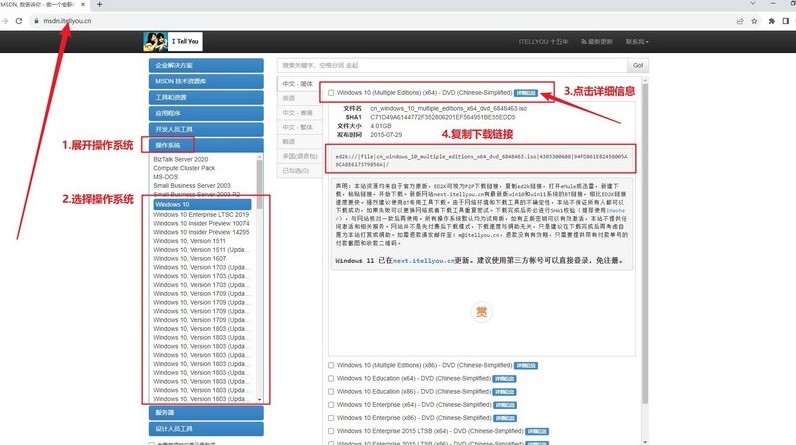
三、u盘重装系统步骤
第一步:制作U盘WinPE
1、关闭所有安全杀毒软件,进入大白菜官网,下载大白菜U盘启动盘制作工具。
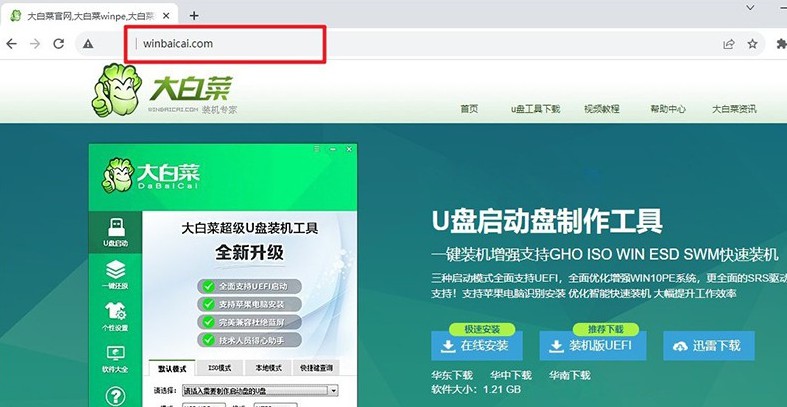
2、解压并运行大白菜U盘启动盘制作工具,将U盘连接至电脑,如图所示,制作u盘启动盘即可。

3、u盘启动盘制作完成后,就可以将下载好的Windows系统镜像保存至U盘。
第二步:启动U盘WinPE
1、这里是常见电脑品牌对应的u盘启动快捷键的截图,供大家进行查询。
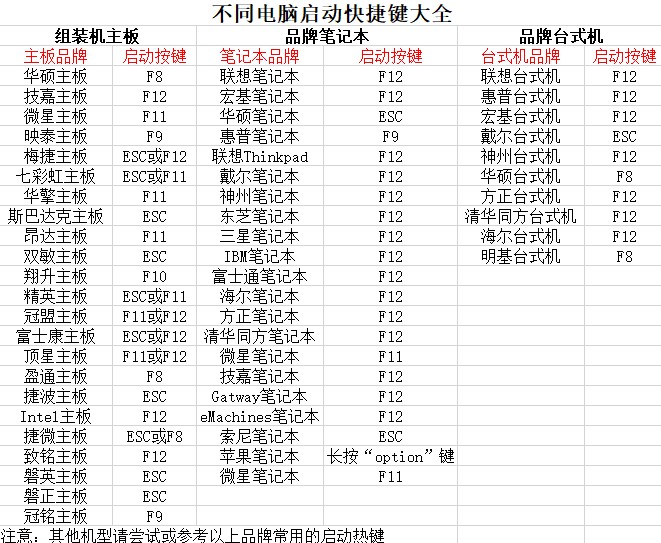
2、将大白菜U盘接入电脑后,按下相应的U盘启动快捷键,即可设置电脑从U盘启动了。

3、进入大白菜主菜单后,使用方向键选择【1】,按回车键进入U盘WinPE系统桌面。
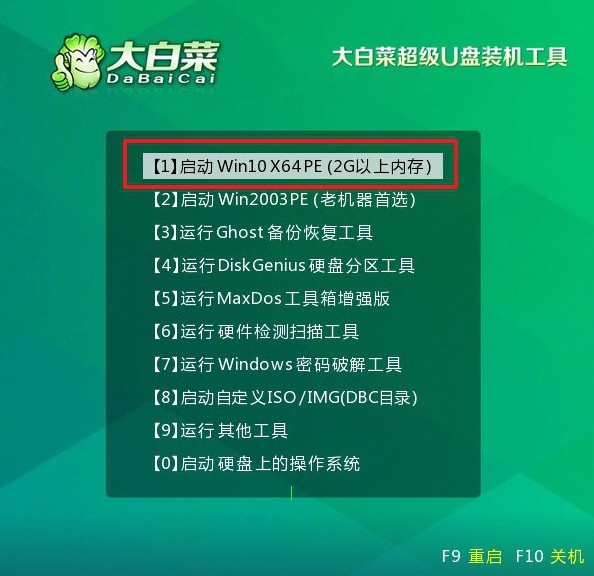
第三步:U盘WinPE重装系统
1、进入U盘WinPE桌面后,打开大白菜装机软件,设置安装C盘并点击“执行”。

2、弹出还原确认窗口时,默认选择,并点击“是”继续操作。
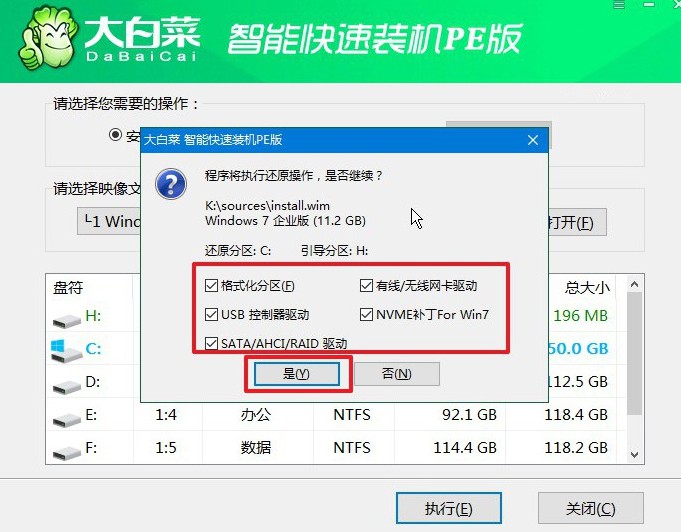
3、进入Windows系统部署阶段后,勾选“完成后重启”,以便系统安装完成后自动重启。

4、提示:系统安装过程中电脑将会多次重启,这是正常现象,记得在第一次重启时拔掉U盘启动盘。

四、u盘重装系统故障
简述电脑系统重装后开不了机怎么办?
检查电源和电源线:确保电源线插入电源插座并且电源开关打开。可以尝试用其他设备测试插座和电源线,以确定它们是否正常工作。
检查硬件连接:确保所有硬件设备(如内存条、显卡、硬盘等)都正确连接到主板上,并且没有松动或损坏的部分。尤其是检查硬盘是否正确连接。
重置BIOS设置:有时候重装系统可能会导致BIOS设置错误,导致无法正常启动。可以尝试重置BIOS设置到默认状态,通常可以通过主板上的清除CMOS跳线或按下特定的按键来实现。
检查电脑内部的温度:如果电脑过热,可能会导致系统无法正常启动。确保电脑内部的散热系统正常运作,清理可能存在的灰尘或者更换散热片。
检查启动设备顺序:在BIOS设置中,确保启动顺序正确,即使选择正确的启动设备。
尝试使用安全模式:尝试进入安全模式,如果可以进入安全模式,可能是因为某些驱动程序或软件的问题导致系统无法正常启动。可以尝试卸载最近安装的软件或驱动程序。
使用系统恢复工具:如果您有安装操作系统的安装盘或者USB驱动器,可以尝试使用系统恢复功能修复系统文件或者重新安装操作系统。
总的来说,旧笔记本重装系统教程图示的全部操作步骤,没有太多的操作难点。其中,唯一说得上有点困难的,大概就是设置u盘启动这一步,但你只需要多次尝试,就能找到诀窍,成功进入u盘选项中,再进行后续的相关操作了。

